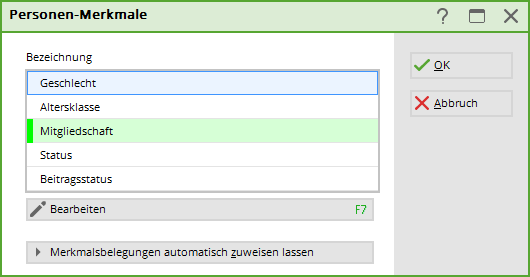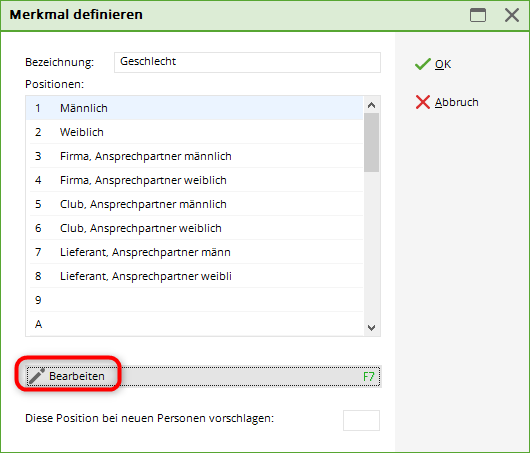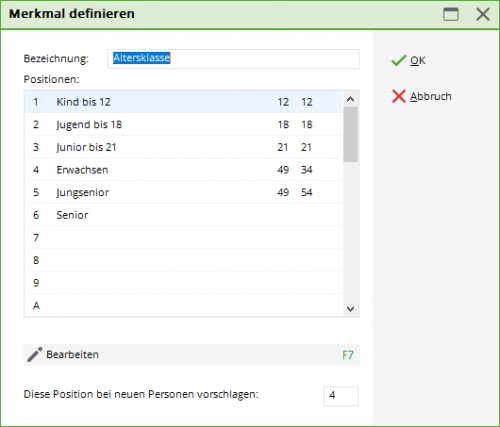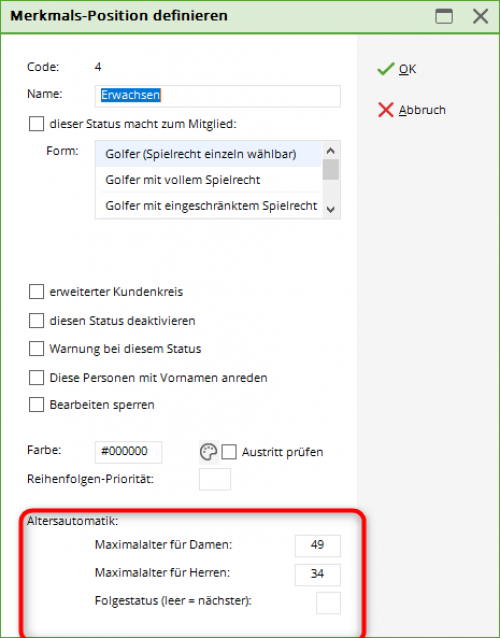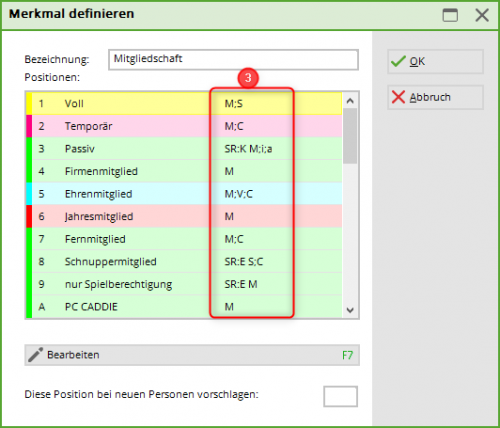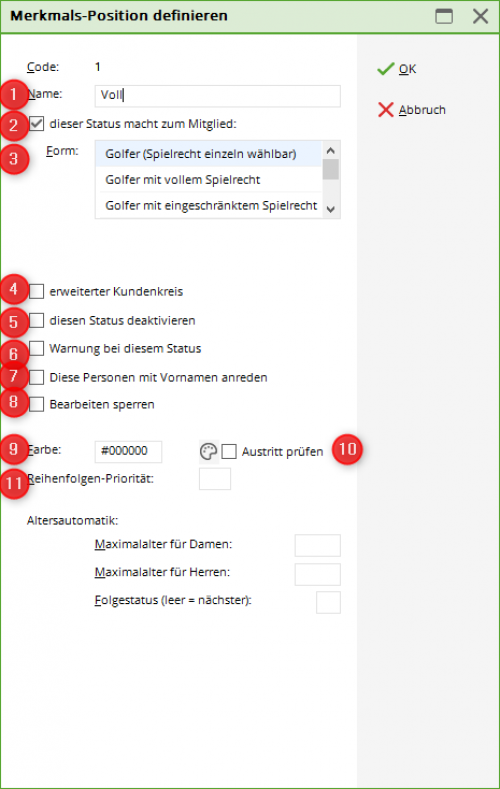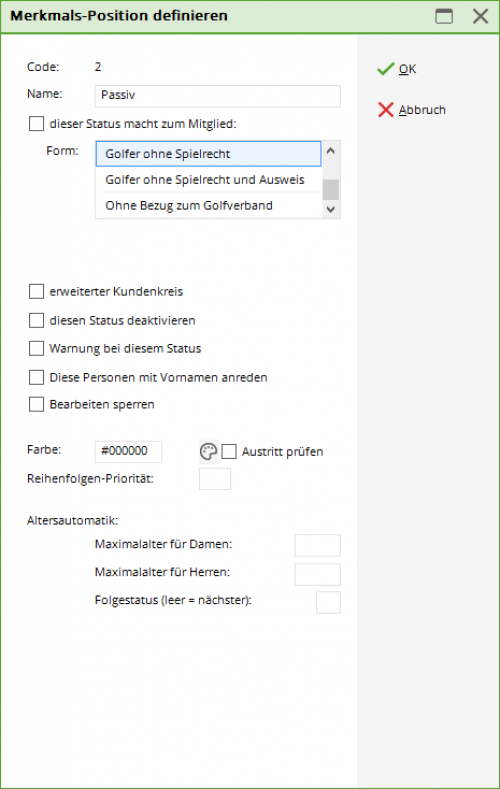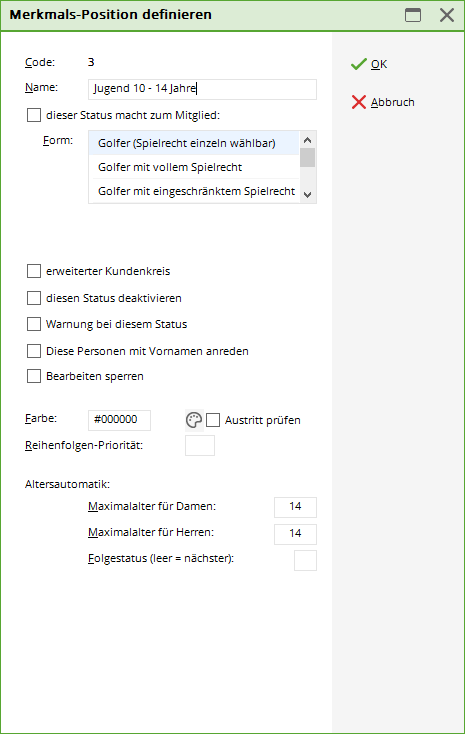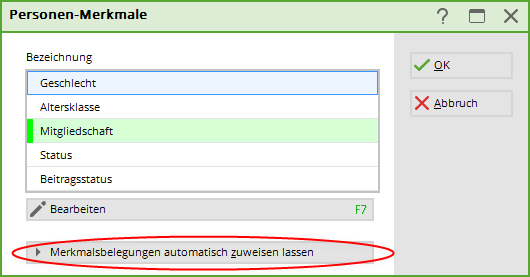Inhaltsverzeichnis
Caractéristiques des contacts
Structure des caractéristiques en général
Sur Paramètres/Paramètres du programme/Paramètres des personnes vous accédez à la fenêtre suivante, dans laquelle vous pouvez adapter les caractéristiques de base des personnes à vos besoins pour les membres et les invités.
Veuillez utiliser une structure de caractéristiques uniforme et claire, qui permette de distinguer clairement tous les groupes de personnes les uns des autres à l'aide des caractéristiques existantes. Demandez-vous, à titre de vérification : en quoi un membre passif se distingue-t-il d'un membre actif dans mes caractéristiques personnelles PC CADDIE, ou un jeune d'un adulte, ou encore un statut individuel d'un statut de partenaire ?
Seule une structure de caractéristiques uniforme permet de travailler de manière irréprochable avec PC CADDIE et permet une attribution sans faille des cotisations. Pour toute question, le support PC CADDIE est à votre disposition à l'adresse support@pccaddie.com .
En principe, vous devriez toutefois créer un Sauvegarde rapide des données avant de procéder à des modifications ici.
Sexe
En règle générale, les options suivantes sont disponibles pour le Sexe dans PC CADDIE :
Veuillez laisser les caractéristiques pour le Sexe telles qu'elles sont proposées par PC CADDIE. Ce champ permet également de déterminer la formule de politesse pour les lettres et les e-mails.
Les enregistrements qui portent la mention masculin/féminin sont considérés par PC CADDIE comme des personnes. Si vous souhaitez intégrer un hôtel, une entreprise ou un club dans le fichier d'adresses, attribuez la caractéristique correspondante à cet enregistrement. Une personne (propriétaire, gérant, etc.) peut alors, via le regroupement familial être associée à cette entreprise.
Si vous souhaitez modifier ces délimitations prédéfinies, vous pouvez le faire en cliquant sur le bouton Modifier. Avant toute modification dans les caractéristiques des personnes, contactez le support PC CADDIE à l'adresse support@pccaddie.com .
Tranche d'âge
Les classes d'âge sont déjà enregistrées dans PC CADDIE et s'appuient sur les directives de la DGV.
Le choix est également pratique Proposer cette position aux nouveaux membres. Vous déterminez ainsi la classe d'âge qui sera proposée lors de la création d'un nouveau membre (dans cet exemple, il s'agirait d'un adulte) si aucune date de naissance n'est disponible. Toutefois, dès qu'une date de naissance est saisie dans la fenêtre des personnes, PC CADDIE définit automatiquement la classe d'âge correcte.
L'automatisme de l'âge permet de définir la limite d'âge de chaque catégorie. Notez à cet égard les catégories „jeune senior“ et „senior“. L'âge est calculé à partir de la date de naissance de PC CADDIE.
Si toutefois une autre catégorie d'âge est nécessaire pour une facturation, par exemple jusqu'à 16 ans, une répartition séparée peut être effectuée pour cette catégorie d'âge dans le statut de cotisation.
Les modifications des classes d'âge peuvent également avoir des répercussions sur les publications de tournois sur l'Intranet. ont des répercussions. En effet, seul le numéro de position de la classe d'âge y est déterminant, et non l'indication d'âge saisie. Les modifications effectuées peuvent entraîner des erreurs d'inscription dans le cas d'une limitation des classes d'âge éventuellement souhaitée dans un tournoi.
Adhésion
Ces choix pour le statut de membre sont librement définissables. Comme chaque club dispose de différents modèles d'affiliation, il est éventuellement nécessaire de modifier ou d'adapter les paramètres prédéfinis.
Les droits de jeu paramétrés n'apparaissent dans la fenêtre d'aperçu que sous forme d'abréviation (3). Voir l'explication à ce sujet sous la photo.
Si la case a été cochée ce statut fait de vous un membre (2) est activée, l'entrée dans la liste devient en vert est surlignée.
Explication des abréviations : (3)
- Droit de jeu à choisir individuellement = pas d'abréviation
- Droit de jeu complet = U
- Droit de jeu limité = E
- Sans droit de jeu (mais avec carte d'identité) = K
- Sans droit de jeu et sans carte de membre = K;a
- Membre étranger au golf = K;i;a (ce formulaire permet également de gérer d'autres modèles de membres dans PC CADDIE, comme le club de tennis ou les utilisateurs exclusifs de fitness/spa). Ces membres (étrangers au golf) ne sont pas transférés à l'association de golf, vous êtes traités comme un „invité“ du point de vue du golf.
À propos de Modifier vous accédez à la fenêtre suivante :
Définir le droit de jeu
Définissez Droit de jeu sélectionnable individuellement dans le type d'affiliation, le „droit de jeu complet“ est réglé lors de la création d'un nouveau membre. S'il s'agit d'un autre droit de jeu, celui-ci peut être modifié manuellement dans le masque des personnes.
Si vous choisissez l'un des réglages suivants (3), le droit de jeu est directement réglé dans le masque des personnes, en fonction du type d'affiliation choisi. Il est alors fixé et ne peut pas être modifié dans le masque de la personne.
- Définissez ici de quelle affiliation il s'agit.
- Vous ne devez définir que dans la caractéristique „statut de membre“ quelle personne est cochée ce statut fait de vous un membre reçoit la mention „membre“. Avec cette coche, vous définissez par exemple qui doit apparaître sur une liste pour laquelle „Tous les membres“ a été sélectionné comme filtre.
- Définissez ici quel est le droit de jeu de l'affiliation.
- Si cette case est cochée, l'adhésion se colore automatiquement en bleu. Peut être utilisé pour les clients qui n'ont qu'un rapport indirect avec le golf.
- Cochez cette case si cette forme d'affiliation n'est plus utilisée.
- Si la coche est activée, une fenêtre d'avertissement s'ouvre lors de la sélection d'un membre avec ce statut, attirant l'attention sur l'affiliation.
- Obsolète : cette coche était utilisée pour écrire directement aux juniors par leur prénom dans les lettres en série.
- Si cette case est cochée, ce type d'affiliation ne peut être modifié que par quelqu'un dont le mot de passe est activé avec les pleins droits ou le superviseur.
- Vous pouvez également choisir ici vos propres couleurs pour chaque modèle d'adhésion. Attention toutefois, car trop de couleurs peuvent devenir confuses.
- Pour un statut qui fait de vous un membre, peu importe que la case soit cochée ou non. Lorsque la date de sortie est atteinte, la personne n'est plus en couleur dans l'aperçu. Cette coche n'est pertinente que pour un statut qui ne fait pas de la personne un membre au sens de la DGV (par ex. le tennis). Si vous avez donné une couleur au statut et que la coche est activée, elle ne retire la couleur que dès que la date de sortie est atteinte. Avancer le changement d'année n'a aucune influence sur ce changement.
- Vous pouvez déterminer ici l'ordre dans lequel les affiliations sont listées dans le champ de sélection du masque des personnes.
Membres passifs
Pour les membres passifs, vous pouvez définir lors de la caractéristique qu'ils soient considérés comme membres, mais qu'ils ne reçoivent pas de carte d'association.
Les membres passifs doivent consulter être déclarés à la DGV.
Voyez ici un exemple de membre passif correctement créé :
Si les membres passifs de votre club ne reçoivent pas de carte de membre de la fédération, vous devez le mentionner dans le masque de données personnelles comme suit.
Membres non golfeurs
Il est également possible de désigner des membres d'une autre discipline, par exemple le tennis ou le curling, comme membres via PC CADDIE. Comme ils ne sont pas membres de la DGV/ASG, ils ne doivent pas être transférés et ne reçoivent pas non plus de carte d'association. Activez les „autres“ types d'affiliation avec l'option Membre étranger au golf.
Si des cartes d'association sont commandées pour un statut de membre, elles sont automatiquement transférées sur l'Intranet.
Statut
Procédez de la même manière pour le statut des contributions. Les possibilités de sélection suivantes sont déjà prédéfinies par PC CADDIE :
- Individuel
- partenaire
- Jeune
- étudiant/apprenti
- Cotisation spéciale
- Gratuit
Vous pouvez configurer cette liste selon vos besoins.
Ici, dans le statut, vous pouvez saisir des statuts de cotisation différents pour les classes d'âge et avoir ainsi la possibilité de faire attribuer une cotisation pour ce groupe lors de l'attribution automatique des cotisations.
Attribuer automatiquement des affectations de caractéristiques
Vous pouvez ainsi attribuer automatiquement une caractéristique à des groupes entiers de personnes. N'effectuez de telles actions automatiques qu'après avoir consulté le support PC CADDIE. Ne faites pas d'expériences dans ce domaine. Même les utilisateurs expérimentés devraient créer au préalable une Sauvegarde rapide des données .
- Keine Schlagworte vergeben